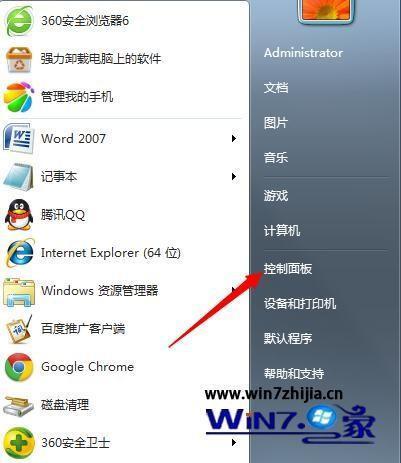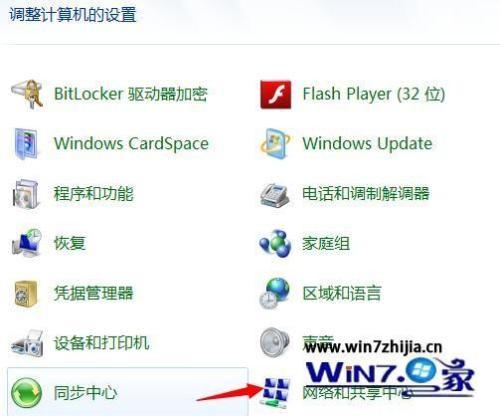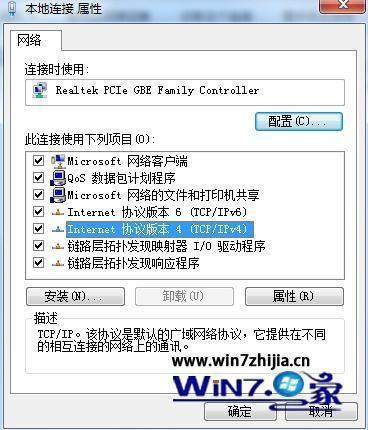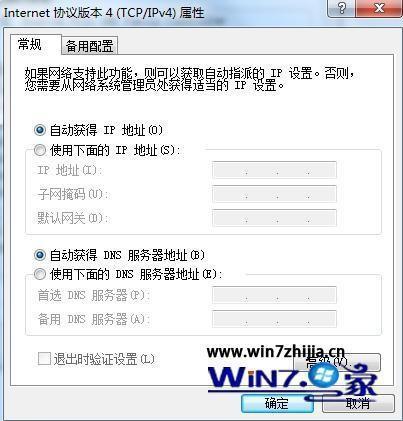Win7系统安装无线路由器的方法
06-05
1、首先准备好路由器,然后按照说明书将电脑和宽带、无线路由器连接好;
2、接着打开开始菜单中的“控制面板”选项;
3、在打开的面板中找到并点击“网络和共享中心”,接着点击“更改适配器”设置中找到本地连接;
4、鼠标右击本地连接选择“属性”选项,在弹出来的属性面板中,在此链接使用下列项目的选项中找到并双击进入"Internet协议版本4TCP/IPv4"项;
5、在打开的属性界面中的常规选项卡下,选择自动获取ip地址和DNS服务器地址,这样本地连接算设置好了。
6、接下来是设置无线路由器,打开浏览器,然后输入192.168.1.1进入设置界面,在弹出来的界面中,输入无线路由器的用户名和密码,如果是新的没有设置过的路由器的话账户和密码都是默认默认admin的,也可以查看无线路器后面看有没有具体说明;
7、接着在打开的界面中,点击左侧的“设置向导”;
8、然后选择“PPoE”项,然后点击“下一步”按钮继续;
9、在弹出来窗口中,输入上网账户和口令,也就是我们的宽带账户密码。
10、接下来要开启无线状态,如果想要设置密码的话就在下方的PSK密码后面输入需要设置的密码,设置完成之后点击下一步即可完成了。